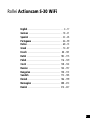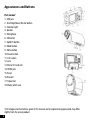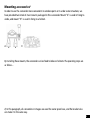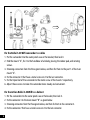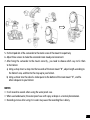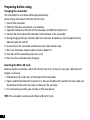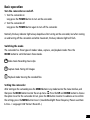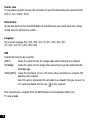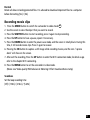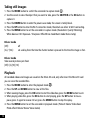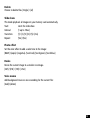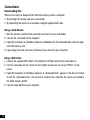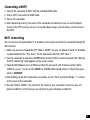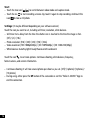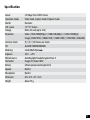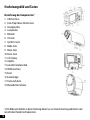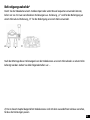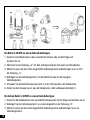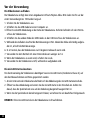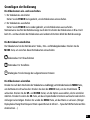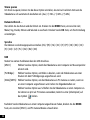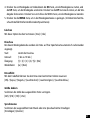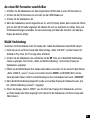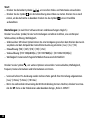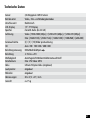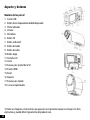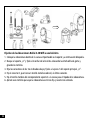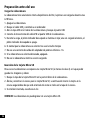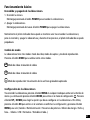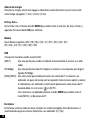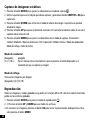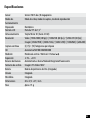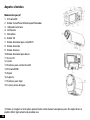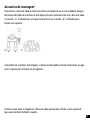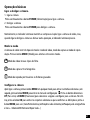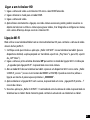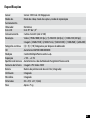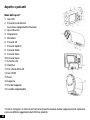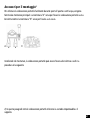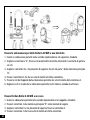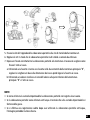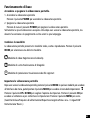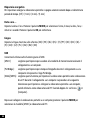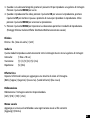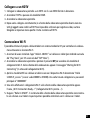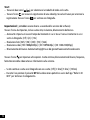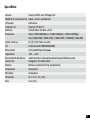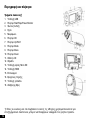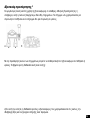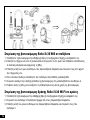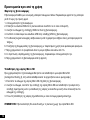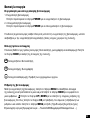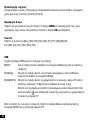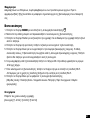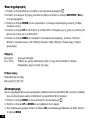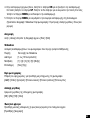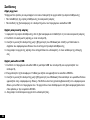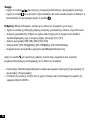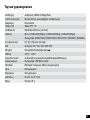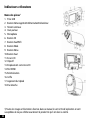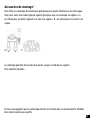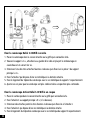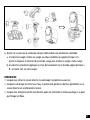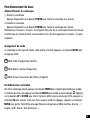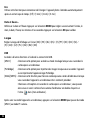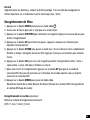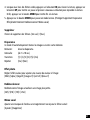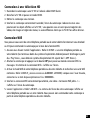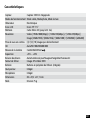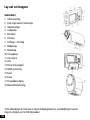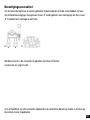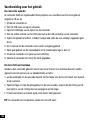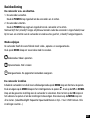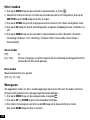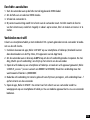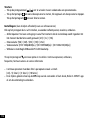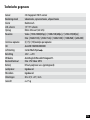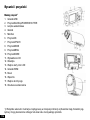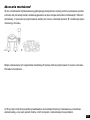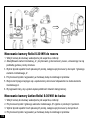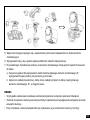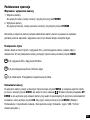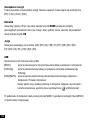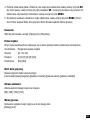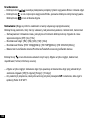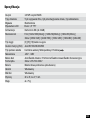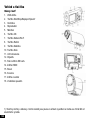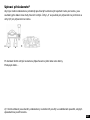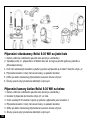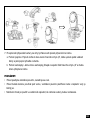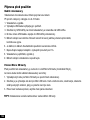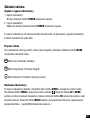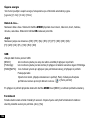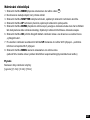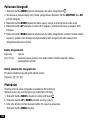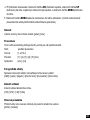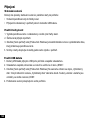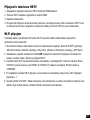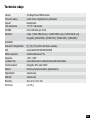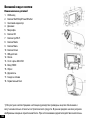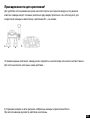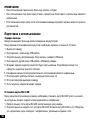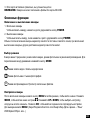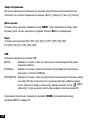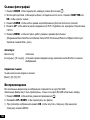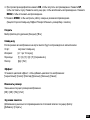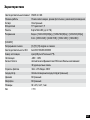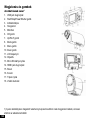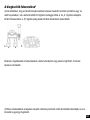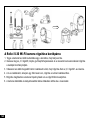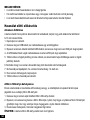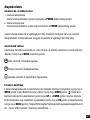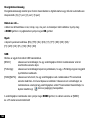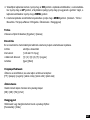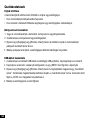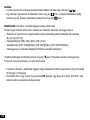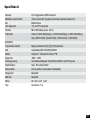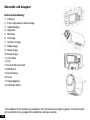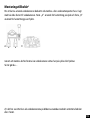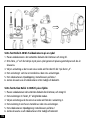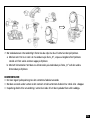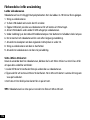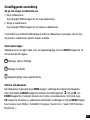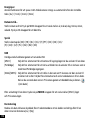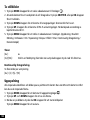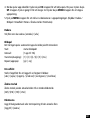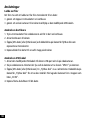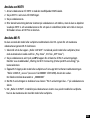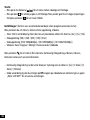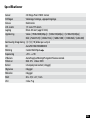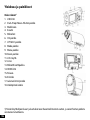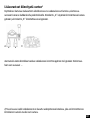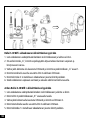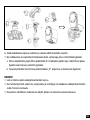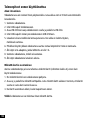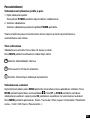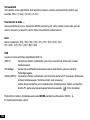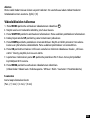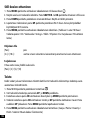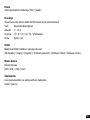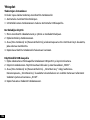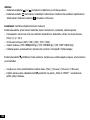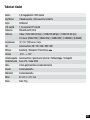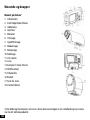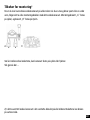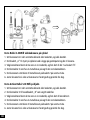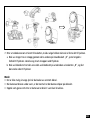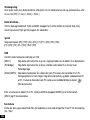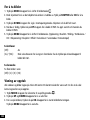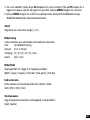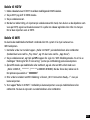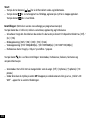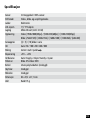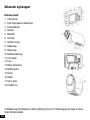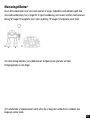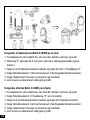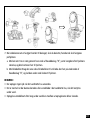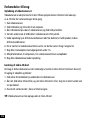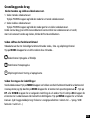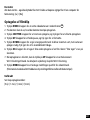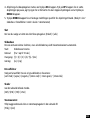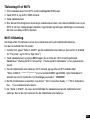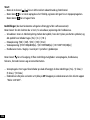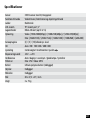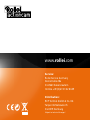Rollei Actioncam S30 WiFi Bruksanvisning
- Kategori
- Videokameror
- Typ
- Bruksanvisning
Denna manual är också lämplig för
Sidan laddas ...
Sidan laddas ...
Sidan laddas ...
Sidan laddas ...
Sidan laddas ...
Sidan laddas ...
Sidan laddas ...
Sidan laddas ...
Sidan laddas ...
Sidan laddas ...
Sidan laddas ...
Sidan laddas ...
Sidan laddas ...
Sidan laddas ...
Sidan laddas ...
Sidan laddas ...
Sidan laddas ...
Sidan laddas ...
Sidan laddas ...
Sidan laddas ...
Sidan laddas ...
Sidan laddas ...
Sidan laddas ...
Sidan laddas ...
Sidan laddas ...
Sidan laddas ...
Sidan laddas ...
Sidan laddas ...
Sidan laddas ...
Sidan laddas ...
Sidan laddas ...
Sidan laddas ...
Sidan laddas ...
Sidan laddas ...
Sidan laddas ...
Sidan laddas ...
Sidan laddas ...
Sidan laddas ...
Sidan laddas ...
Sidan laddas ...
Sidan laddas ...
Sidan laddas ...
Sidan laddas ...
Sidan laddas ...
Sidan laddas ...
Sidan laddas ...
Sidan laddas ...
Sidan laddas ...
Sidan laddas ...
Sidan laddas ...
Sidan laddas ...
Sidan laddas ...
Sidan laddas ...
Sidan laddas ...
Sidan laddas ...
Sidan laddas ...
Sidan laddas ...
Sidan laddas ...
Sidan laddas ...
Sidan laddas ...
Sidan laddas ...
Sidan laddas ...
Sidan laddas ...
Sidan laddas ...
Sidan laddas ...
Sidan laddas ...
Sidan laddas ...
Sidan laddas ...
Sidan laddas ...
Sidan laddas ...
Sidan laddas ...
Sidan laddas ...
Sidan laddas ...
Sidan laddas ...
Sidan laddas ...
Sidan laddas ...
Sidan laddas ...
Sidan laddas ...
Sidan laddas ...
Sidan laddas ...
Sidan laddas ...
Sidan laddas ...
Sidan laddas ...
Sidan laddas ...
Sidan laddas ...
Sidan laddas ...
Sidan laddas ...
Sidan laddas ...
Sidan laddas ...
Sidan laddas ...
Sidan laddas ...
Sidan laddas ...
Sidan laddas ...
Sidan laddas ...
Sidan laddas ...
Sidan laddas ...
Sidan laddas ...
Sidan laddas ...
Sidan laddas ...
Sidan laddas ...
Sidan laddas ...
Sidan laddas ...
Sidan laddas ...
Sidan laddas ...
Sidan laddas ...
Sidan laddas ...
Sidan laddas ...
Sidan laddas ...
Sidan laddas ...
Sidan laddas ...
Sidan laddas ...
Sidan laddas ...
Sidan laddas ...
Sidan laddas ...
Sidan laddas ...
Sidan laddas ...
Sidan laddas ...
Sidan laddas ...
Sidan laddas ...
Sidan laddas ...
Sidan laddas ...
Sidan laddas ...
Sidan laddas ...
Sidan laddas ...
Sidan laddas ...
Sidan laddas ...
Sidan laddas ...
Sidan laddas ...
Sidan laddas ...
Sidan laddas ...
Sidan laddas ...
Sidan laddas ...
Sidan laddas ...
Sidan laddas ...
Sidan laddas ...
Sidan laddas ...
Sidan laddas ...
Sidan laddas ...
Sidan laddas ...
Sidan laddas ...
Sidan laddas ...
Sidan laddas ...
Sidan laddas ...
Sidan laddas ...
Sidan laddas ...
Sidan laddas ...
Sidan laddas ...
Sidan laddas ...
Sidan laddas ...
Sidan laddas ...
Sidan laddas ...
Sidan laddas ...
Sidan laddas ...
Sidan laddas ...
Sidan laddas ...
Sidan laddas ...
Sidan laddas ...
Sidan laddas ...
Sidan laddas ...
Sidan laddas ...
Sidan laddas ...
Sidan laddas ...
Sidan laddas ...
Sidan laddas ...
Sidan laddas ...
Sidan laddas ...
Sidan laddas ...
Sidan laddas ...
Sidan laddas ...
Sidan laddas ...
Sidan laddas ...

172
Utseende och knappar
Delarnas benämning
1
1. USB-port
2. Start-/stop-/power-/shutter-knapp
3. Indikatorlampa
4. Högtalare
5. Mikrofon
6. OK-knapp
7. Up-/Wi-Fi-knapp
8. Mode-knapp
9. Menu-knapp
10. Down-knapp
11. LCD-skärm
12. Lins
13. Fack för Micro SD-kort
14. HDMI-port
15. Återställning
16. Fäste
17. Tripod-öppning
18. Vattentätt fodral
1) Alla bilder och illustrationer av produkten i den här bruksanvisningen är gjorda i instruktionssyfte
och kan därför skilja sig något från produktens verkliga utseende.

173
Monteringstillbehör
2
För att kunna använda videokameran bekvämt vid utomhus- eller undervattensporter har vi lagt
med två olika fästen till videokameran. Fäste „A“ används för fastsättning på cykel och fäste „B“
används för fastsättning på en hjälm.
A B
Genom att montera de här fästena kan videokameran sättas fast på cyklar eller hjälmar.
Så här gör du…
2) I det här avsnittet kan alla videokamerorna på bilderna användas med det vattentäta fodralet
eller i fästet.

174
Sätta fast Rollei S-30 Wi-Fi-videokameran på en cykel
1. Placera videokameran i det vattentäta fodralet eller klämman och stäng till.
2. Hitta fäste „A“ och fäst det på styret på en cykel genom att placera gummidynan och dra åt
skruvarna.
3. Välj en anslutning av de tre som visas nedan och fäst den till del 1 på fästet „A“.
4. Fäst anslutning 2 som har en metallskruv i den sista anslutningen.
5. Fäst videokamerans tripodöppning i metallskruven på fäste 2.
6. Justera skruvarna så att videokameran sitter stadigt och bekvämt.
Sätta fast Action Rollei S-30 Wi-Fi på en hjälm
1. Placera videokameran i det vattentäta fodralet eller klämman, och stäng till.
2. Fäst anslutningen 3 i fästet „B“ enligt bilden nedan.
3. Välj en anslutning av de tre som visas nedan och fäst den i anslutning 3.
4. Fäst anslutning 2 som har en metallskruv i den sista anslutningen.
5. Fäst videokamerans tripodöppning i metallskruven på fäste 2.
6. Justera skruvarna så att videokameran sitter stadigt och bekvämt.

175
7. När videokameran sitter ordentligt i fästet ska du välja hur du vill sätta fast den på hjälmen.
a: Med en rem: För in en rem i de två ändarna på fäste „B“, anpassa längden efter hjälmens
storlek och fäst sedan remmen uppe på hjälmen.
b: Med ett klistermärke: Sätt den ena klistersidan på undersidan på fäste „B“ och den andra
klistersidan på hjälmen.
KOMMENTARER:
• Detskeringenljudinspelningnärdetvattentätafodraletanvänds
• Närdenanvändsundervattenärdetnormaltattdetvattentätafodraletharstänkeller-droppar.
• Inspelningdirektefteranvändningivattenkanledatillattdeinspeladelernablirsuddiga.

176
Förberedelse inför användning
Ladda videokameran
Videokameran har ett inbyggt litiumpolymerbatteri. Det ska laddas i 6-10 timmar första gången.
1. Stäng av videokameran.
2. Ta fram USB-kabeln och anslut den till en dator.
3. Öppna USB-locket på sidan av videokameran för att komma åt USB-uttaget.
4. Anslut USB-kabelns andra ände till USB-uttaget på videokameran.
5. Under laddning lyser den röda driftsindikatorlampan. När batteriet är fulladdat släcks lampan.
6. Det är normalt att videokameran blir varm efter långvarig användning.
7. Använd inte eladaptern om den utgående strömstyrkan är under 1A.
8. Stäng av videokameran om den är överhettad.
9. Använd inte videokameran när den står på laddning.
Sätta i Micro SD-kortet
Innan du använder den här videokameran, behöver du ha ett Micro SD-kort av minst klass 4 för
att spara dina videofiler och bilder:
1. Locket till Micro SD-kortfacket finns på undersidan av videokameran.
2. Öppna det för att komma åt Micro SD-kortfacket. För in Micro SD-kortet i samma riktning som
visas på facklocket.
3. Det hörs ett litet klickljud när kortet förs in på rätt sätt.
TIPS: Videokameran kan inte spela in om det inte finns ett Micro SD-kort.

177
Grundläggande användning
Slå på och stänga av videokameran.
1. Slå på videokameran
Tryck länge på POWER-knappen för att slå på videokameran.
2. Stänga av videokameran
Tryck länge på POWER-knappen för att stänga av videokameran.
I normalfallet lyser alltid driftsindikatorlampan blått när videokameran är påslagen, men om man
slår på och av videokameran kommer lampan att blinka.
Växla mellan lägen
Videokameran har tre lägen: video-, foto- och uppspelningsläge. Tryck ned MODE-knappen för att
växla mellan de olika lägena.
Videoläge . Spela in filmklipp
Fotoläge. Ta stillbilder
Uppspelningsläge. Se de inspelade filerna
Ställa in videokameran
När videokameran är på trycker du på MENU-knappen i valfritt läge för att komma till menygränss-
nittet. Tryck därefter på MODE-knappen för att komma till inställningsmenyn . Tryck på UP- och
DOWN-knappen för att välja det alternativ du vill ställa in på videokameran. Sist trycker du på
OK-knappen för att komma in i undermenyn eller bekräfta inställningarna. Tryck på MENU-knappen
för att avsluta. (Ljud / Motljus / Strömeffekt / Energispar / Datum & tid... / Språk / USB / Formatera /
Återställ allt...)

178
Energispar
Använd funktionen för att spara ström. Videokameran stängs av automatiskt efter den inställda
tiden. [Av] / [1 min] / [3min] / [5min]
Datum & tid...
Ställ in datum och tid. Tryck på MODE-knappen för att växla mellan år, månad, dag, timme, minut,
sekund. Tryck på OK-knappen för att bekräfta.
Språk
Ställ in skärmspråk. [EN] / [FR] / [NL] / [ES] / [IT] /[PT] / [DE] / [DK] / [SE] /
[FI] / [GR] / [CZ[ / [PL] / [HU] / [RU] / [NO]
USB
Utvidga andra funktioner genom att använda USB.
[MSDC]: Välj det här alternativet för att komma till lagringsläget när du ansluter till en dator.
[Pictbridge]: Välj det här alternativet för att skriva ut bilder när du ansluter till en skrivare som är
märkt med Pictbridge-logotypen.
[H264]/[MJPG]: Välj det här alternativet för att ställa in den som en PC-kamera när den ansluts till
en dator. Gör så här: Välj det här alternativet och anslut videokameran till en dator.
Då kan du använda den som en PC-kamera genom att dubbelklicka på ikonen
i [min dator]
Efter anslutning till en dator trycker du på MODE-knappen för att växla mellan [MSDC]-läget
och PC-kamera-läget.
Formatering
Radera alla data inklusive skyddade filer. Vi rekommenderar att du laddar ned viktiga filer till en
dator innan du formaterar.[Ja] / [Nej]

179
Spela in filmklipp
1. Tryck på MODE-knappen för att växla videokameran till videolägeodus .
2. Använd skärmen för att se objektet du vill spela in.
3. Tryck på SHUTTER-knappen för att starta inspelning.
Tryck en gång till för att stoppa inspelningen.
4. Tryck på UP-knappen för att göra paus. Tryck en gång till för att fortsätta spela in.
5. Tryck på DOWN-knappen för att komma till energisparläget. Skärmen blir helt svart. Under den
här tiden spelar kameran fortfarande in korta filmer. Tryck igen för att återgå.
6. Tryck på OK-knappen för att ta stillbilder samtidigt som inspelning pågår. Ikonen „Bild tagen“
visas på skärmen.
7. Efter avslutad inspelning trycker du på UP-knappen för att komma till Wi-Fi-anslutningsläget. För
detaljerad användning se kapitlet Ansluta Wi-Fi.
8. Tryck på MENU-knappen för att ställa videokameran i video-läget.
(Filmstorlek/Videokvalitet/Vitbalans/Mätning/Effekt/Sömlös/Datumstämpel)
Sömlös
Ställa in loopinspelningstid:
[Av] / [1Min] / [3 Min] / [5 Min]

180
Ta stillbilder
1. Tryck på MODE-knappen för att växla videokameran till fotoläget .
2. Använd skärmen för att se objektet du vill fotografera. Tryck på SHUTTER- eller på OK-knappen
för att ta bilden.
3. Tryck på DOWN-knappen för att komma till energisparläget. Skärmen blir helt svart.
4. Tryck på UP- knappen för att komma till Wi-Fi-anslutningsläget. För detaljerad användning se
kapitlet Ansluta Wi-Fi.
5. Tryck på MENU-knappen för att ställa in videokameran i fotoläget. (Upplösning / Kvalitet /
Mätning / vVtbalans / ISO / Exponering / Skärpa / Effekt / Timer / Kontinuerlig fotografering /
Datumstämpel)
Timer
[Av]: av
[2s]/[10s]: Ställ in en fördröjning från tiden när avtryckarknappen trycks ned tills fotot tas.
Kontinuerlig fotografering
Ta flera bilder per avtryckning
[Av] / [3] / [5] / [10]
Uppspelning
Alla inspelade videofilmer och bilder sparas på Micro SD-kortet. Bara när Micro SD-kortet är infört
kan du se de inspelade filerna.
1. Tryck på MODE-knappen för att komma till uppspelningsläget .
2. Tryck på UP- och DOWN-knappen för att se alla filerna.
3. När du ser på bilderna trycker du OK-knappen för att starta bildspelet.
Tryck på MENU-knappen för att avsluta.

181
4. När du spelar upp videofiler trycker du på OK-knappen för att börja spela. För paus trycker du på
UP- knappen. Tryck en gång till för att återgå. Sist trycker du på MENU-knappen för att stoppa
uppspelning.
5. Tryck på MENU-knappen för att ställa in videokameran i uppspelningsläget. (Skydda / Radera /
Bildspel / Fotoeffekt / Rotera / Ändra storlek / Röstmemo)
Radera
Välj filer som ska raderas. [enstaka] / [alla]
Bildspel
Det här läget spelar automatiskt upp alla bilder på ditt minneskort.
Start: startar bildspelet
Intervall: [1 upp till 10s]
Transition(övergång): [1] / [2] / [3] / [4] / [5] / [mix]
Repeat (upprepa): [ja] / [ nej]
Fotoeffekt
Ställ in färgeffekt för att lägga till en färgton till bilden:
[s&v] / [sepia] / [negativ] / [vivid red] / [vivid green] / [vivid blue]
Ändra storlek
Ändra storlek på den aktuella bilden till en mindre bildstorlek.
[3M] / [2M] / [1M] / [VGA]
Röstmemo
Lägg till bakgrundsmusik eller röstinspelning till den aktuella filen:
[lägg till] / [radera]

182
Anslutningar
Ladda ner filer
Det finns två sätt att ladda ner filer från minneskortet till en dator:
• genomattstoppainminneskortetienkortläsare
• genomattanslutakamerantillendatormedhjälpavdenmedföljandeUSB-kabeln.
Använda en kortläsare
1. Tryck ut minneskortet från videokameran och för in det i en kortläsare.
2. Anslut kortläsaren till datorn.
3. Öppna [Min dator] eller [Utforskaren] och dubbelklicka på ikonen för flyttbar disk som
representerar minneskortet.
3. Kopiera bilder från kortet till en valfri mapp på din dator.
Använda en USB-kabel
1. Anslut den medföljande USB-kabeln till datorns USB-port och slå på videokameran.
2. Slå på videokameran. Skärmen blir ljus och du kommer att se ikonen ”MSDC” på skärmen.
3. Öppna [Min dator] eller [Utforskaren]. En „Flyttbar disk“ visas i enhetslistan. Dubbelklicka på
ikonen för „Flyttbar disk“ för att se dess innehåll. Filer lagrade i kameran finns i mappen som
heter „DCIM“.
4. Kopiera filerna du behöver till din dator.

183
Ansluta en HDTV
1. Anslut videokameran till HDTV: n med den medföljande HDMI-kabeln.
2. Slå på HDTV: n och växla till HDMI-läget.
3. Slå på videokameran.
4. Efter korrekt anslutning kommer skärmen på videokameran att mörkna, men du kan se objekten
visade på HDTV: n och använda kameran för att spela in videofilmer, bilder och ställa in menyer.
Skillnaden är bara att HDTVn är skärmen.
Ansluta Wi-Fi
Du kan använda din mobil eller surfplatta med Android- eller IOS-system för att manövrera
videokameran genom Wi-Fi-funktionen.
1. Säkerställ att du har appen „Rollei S-30 WiFi“ installerad på din mobil eller surfplatta (And-
roid-användare kan ladda ned från „Play Store“, IOS från „APP Store“).
2. Slå på videokameran och tryck på UP-knappen för att komma till Wi-Fi-anslutningsläget.
Därefter visas meddelandet „Waiting for Wi-Fi Connecting (Väntar på WiFi-anslutning)“ på
kameraskärmen.
3. Öppna Wi-Fi-läget på din mobil eller surfplatta och leta upp Wi-Fi-enheten med benämningen
“Rollei S-30Wi-Fi_xxxxxx”(xxxxxx är från 000001 till 010200). Anslut den sedan.
Det fabriksinställda lösenordet är „ 00000000“
4. När Wi-Fi-anslutningen är etablerad visas ikonen ”Wi-Fi-anslutningen klar...!“ på videokamerans
skärm.
5. Kör „Rollei S-30 WiFi“. Innehållet på videokamerans skärm visas på din mobil eller surfplatta.
Nu kan du manövrera den med din mobil eller surfplatta.

184
Starta:
– Peka på de två ikonerna [ ][ ] för att växla mellan videoläge och fotoläge.
– Peka på ikone för att börja spela in ett filmklipp. Peka på den igen för att stoppa inspelningen.
Och peka på ikonen för att ta en stillbild.
Inställningar: (Det kan vara annorlunda beroende på vilken programvaruversion du har)
Peka på ikonen du vill ställa in, inklusive timer, upplösning, vitbalans.
– Timer: Ställ in en fördröjning från tiden när avtryckarikonen vidrörs tills fotot tas. [Av] / [2s] / [10s]
– Fotoupplösning: [5M] / [3M] / [2M] / [1M] / [VGA]
– Videoupplösning: [FHD 1080p@30fps] / [HD 720P@60fps] / [HD 1280x720(30fps)]
– Vitbalans: Auto / Dagsljus / Molnigt / Fluorescerande / Glödande
Peka på ikonen för att ställa in fler alternativ. Kontinuerlig fotografering, vitbalans, frekvens,
formatera kamera och versionsinformation.
– Kontinuerlig fotografering: tar det antal foton per tryckning som du ställer in. [Av] / [3 foton] / [5
foton] / [10 foton]
– Under användning trycker du antingen på UP-knappen på videokameran alternativt går ur appen
„Rollei S-30 WiFi“ för att avsluta anslutningen.

185
Specifikationer
Sensor 2.0 Mega Pixel CMOS Sensor
Driftlägen Videoläge, fotoläge, uppspelningsläge
Slutare Elektronisk
LCD-skärm 1,5 tums TFT-skärm
Lagring Micro SD-kort (upp till 32G)
Upplösning Video: [1920x1080(30fps)] / [1280x720(60fps)] / [1280x720(30fps)]
Bild: [2560x1920] / [2048x1536] / [1600x1200] / [1280x960] / [640x480]
Kontinuerlig fotografering [3] /[5]/ [10] bilder per avtryck
ISO Auto/50/100/200/400/800
Mätning Center/Multi/Spot
Exponering -2EV~ +2EV
Vitbalans Auto/Dagsljus/Molnigt/Tungsten/Fluorescerande
Filformat Bild: JPG Video: MOV
Batteri Litiumpolymer-batteri (inbyggt)
Högtalare inbyggd
Mikrofon inbyggd
Mått 82 x 47,2 x 27,1 mm
Vikt Cirka 75 g
Sidan laddas ...
Sidan laddas ...
Sidan laddas ...
Sidan laddas ...
Sidan laddas ...
Sidan laddas ...
Sidan laddas ...
Sidan laddas ...
Sidan laddas ...
Sidan laddas ...
Sidan laddas ...
Sidan laddas ...
Sidan laddas ...
Sidan laddas ...
Sidan laddas ...
Sidan laddas ...
Sidan laddas ...
Sidan laddas ...
Sidan laddas ...
Sidan laddas ...
Sidan laddas ...
Sidan laddas ...
Sidan laddas ...
Sidan laddas ...
Sidan laddas ...
Sidan laddas ...
Sidan laddas ...
Sidan laddas ...
Sidan laddas ...
Sidan laddas ...
Sidan laddas ...
Sidan laddas ...
Sidan laddas ...
Sidan laddas ...
Sidan laddas ...
Sidan laddas ...
Sidan laddas ...
Sidan laddas ...
Sidan laddas ...
Sidan laddas ...
Sidan laddas ...
Sidan laddas ...
Sidan laddas ...
-
 1
1
-
 2
2
-
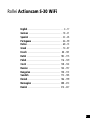 3
3
-
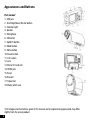 4
4
-
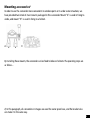 5
5
-
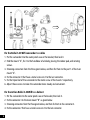 6
6
-
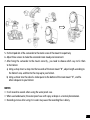 7
7
-
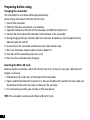 8
8
-
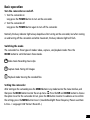 9
9
-
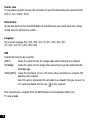 10
10
-
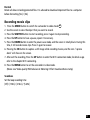 11
11
-
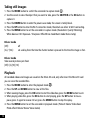 12
12
-
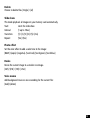 13
13
-
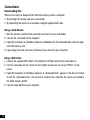 14
14
-
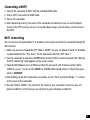 15
15
-
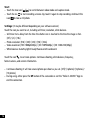 16
16
-
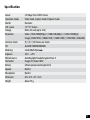 17
17
-
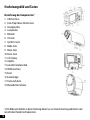 18
18
-
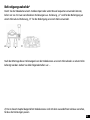 19
19
-
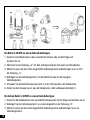 20
20
-
 21
21
-
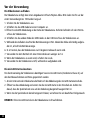 22
22
-
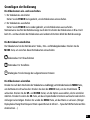 23
23
-
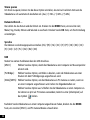 24
24
-
 25
25
-
 26
26
-
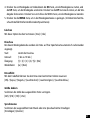 27
27
-
 28
28
-
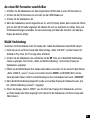 29
29
-
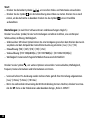 30
30
-
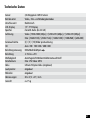 31
31
-
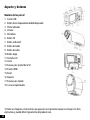 32
32
-
 33
33
-
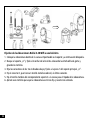 34
34
-
 35
35
-
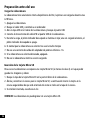 36
36
-
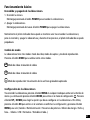 37
37
-
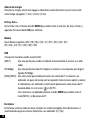 38
38
-
 39
39
-
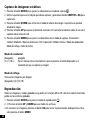 40
40
-
 41
41
-
 42
42
-
 43
43
-
 44
44
-
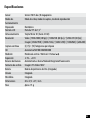 45
45
-
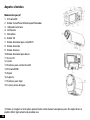 46
46
-
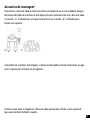 47
47
-
 48
48
-
 49
49
-
 50
50
-
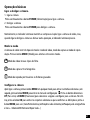 51
51
-
 52
52
-
 53
53
-
 54
54
-
 55
55
-
 56
56
-
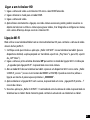 57
57
-
 58
58
-
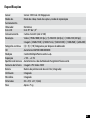 59
59
-
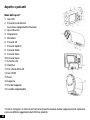 60
60
-
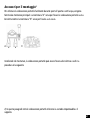 61
61
-
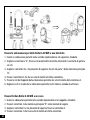 62
62
-
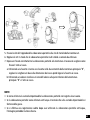 63
63
-
 64
64
-
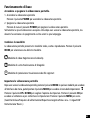 65
65
-
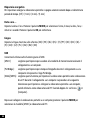 66
66
-
 67
67
-
 68
68
-
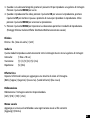 69
69
-
 70
70
-
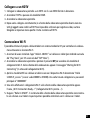 71
71
-
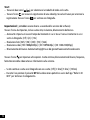 72
72
-
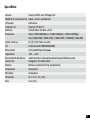 73
73
-
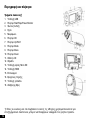 74
74
-
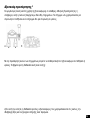 75
75
-
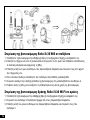 76
76
-
 77
77
-
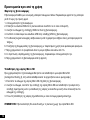 78
78
-
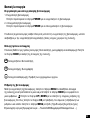 79
79
-
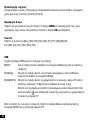 80
80
-
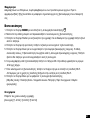 81
81
-
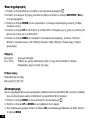 82
82
-
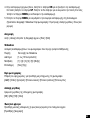 83
83
-
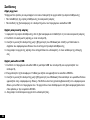 84
84
-
 85
85
-
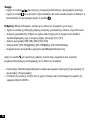 86
86
-
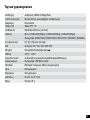 87
87
-
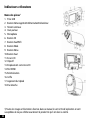 88
88
-
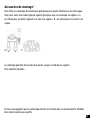 89
89
-
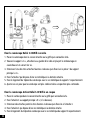 90
90
-
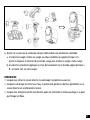 91
91
-
 92
92
-
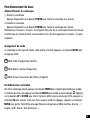 93
93
-
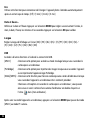 94
94
-
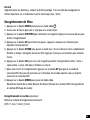 95
95
-
 96
96
-
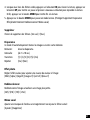 97
97
-
 98
98
-
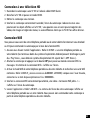 99
99
-
 100
100
-
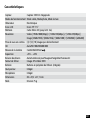 101
101
-
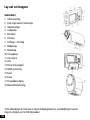 102
102
-
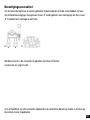 103
103
-
 104
104
-
 105
105
-
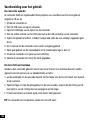 106
106
-
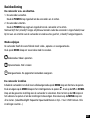 107
107
-
 108
108
-
 109
109
-
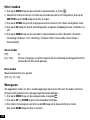 110
110
-
 111
111
-
 112
112
-
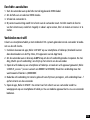 113
113
-
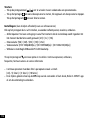 114
114
-
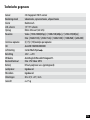 115
115
-
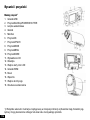 116
116
-
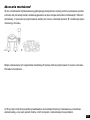 117
117
-
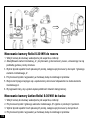 118
118
-
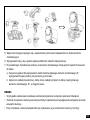 119
119
-
 120
120
-
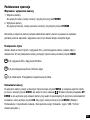 121
121
-
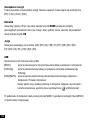 122
122
-
 123
123
-
 124
124
-
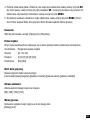 125
125
-
 126
126
-
 127
127
-
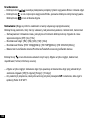 128
128
-
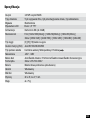 129
129
-
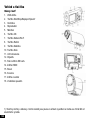 130
130
-
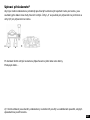 131
131
-
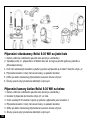 132
132
-
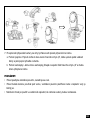 133
133
-
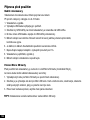 134
134
-
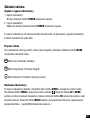 135
135
-
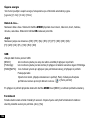 136
136
-
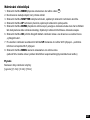 137
137
-
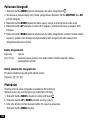 138
138
-
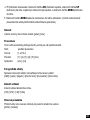 139
139
-
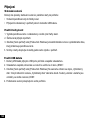 140
140
-
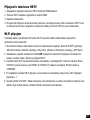 141
141
-
 142
142
-
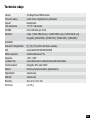 143
143
-
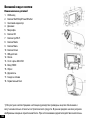 144
144
-
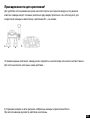 145
145
-
 146
146
-
 147
147
-
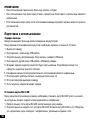 148
148
-
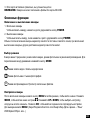 149
149
-
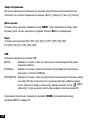 150
150
-
 151
151
-
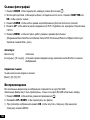 152
152
-
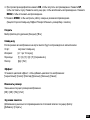 153
153
-
 154
154
-
 155
155
-
 156
156
-
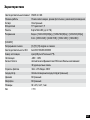 157
157
-
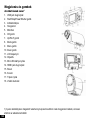 158
158
-
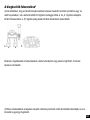 159
159
-
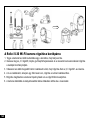 160
160
-
 161
161
-
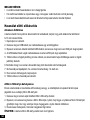 162
162
-
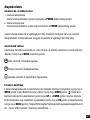 163
163
-
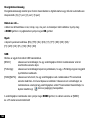 164
164
-
 165
165
-
 166
166
-
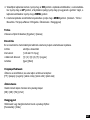 167
167
-
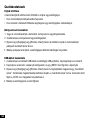 168
168
-
 169
169
-
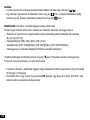 170
170
-
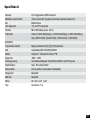 171
171
-
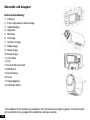 172
172
-
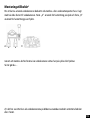 173
173
-
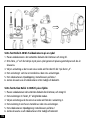 174
174
-
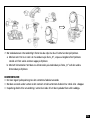 175
175
-
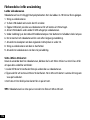 176
176
-
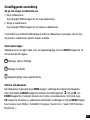 177
177
-
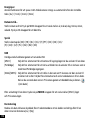 178
178
-
 179
179
-
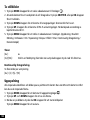 180
180
-
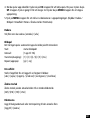 181
181
-
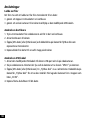 182
182
-
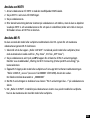 183
183
-
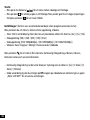 184
184
-
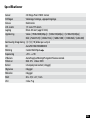 185
185
-
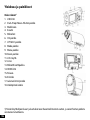 186
186
-
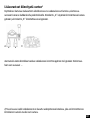 187
187
-
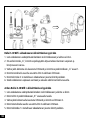 188
188
-
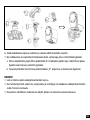 189
189
-
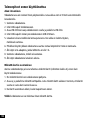 190
190
-
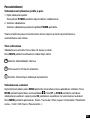 191
191
-
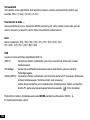 192
192
-
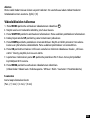 193
193
-
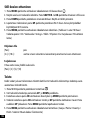 194
194
-
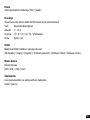 195
195
-
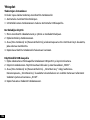 196
196
-
 197
197
-
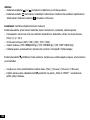 198
198
-
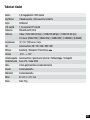 199
199
-
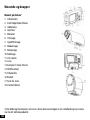 200
200
-
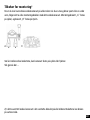 201
201
-
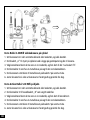 202
202
-
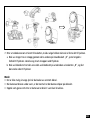 203
203
-
 204
204
-
 205
205
-
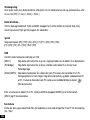 206
206
-
 207
207
-
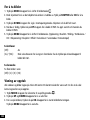 208
208
-
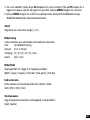 209
209
-
 210
210
-
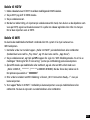 211
211
-
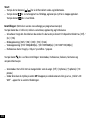 212
212
-
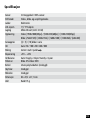 213
213
-
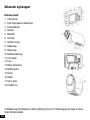 214
214
-
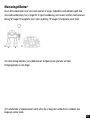 215
215
-
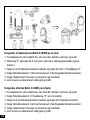 216
216
-
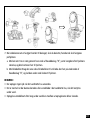 217
217
-
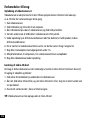 218
218
-
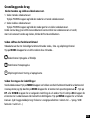 219
219
-
 220
220
-
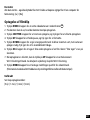 221
221
-
 222
222
-
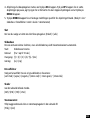 223
223
-
 224
224
-
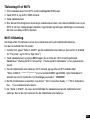 225
225
-
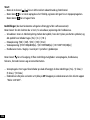 226
226
-
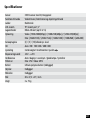 227
227
-
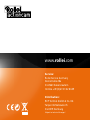 228
228
Rollei Actioncam S30 WiFi Bruksanvisning
- Kategori
- Videokameror
- Typ
- Bruksanvisning
- Denna manual är också lämplig för
på andra språk
- italiano: Rollei Actioncam S30 WiFi Manuale del proprietario
- čeština: Rollei Actioncam S30 WiFi Návod k obsluze
- español: Rollei Actioncam S30 WiFi El manual del propietario
- Deutsch: Rollei Actioncam S30 WiFi Bedienungsanleitung
- polski: Rollei Actioncam S30 WiFi Instrukcja obsługi
- português: Rollei Actioncam S30 WiFi Manual do proprietário
- français: Rollei Actioncam S30 WiFi Le manuel du propriétaire
- English: Rollei Actioncam S30 WiFi Owner's manual
- dansk: Rollei Actioncam S30 WiFi Brugervejledning
- русский: Rollei Actioncam S30 WiFi Инструкция по применению
- suomi: Rollei Actioncam S30 WiFi Omistajan opas
- Nederlands: Rollei Actioncam S30 WiFi de handleiding
Relaterade papper
Andra dokument
-
Easypix DVC-5227 Användarmanual
-
AIPTEK SportyCam Z3 Snabbstartsguide
-
AIPTEK T100 Bruksanvisning
-
Clas Ohlson SD18B Användarmanual
-
AIPTEK POCKET DV T300 LE Bruksanvisning
-
Toshiba Camileo X-Sports Användarguide
-
Yarvik TAB07-220 Snabbstartsguide
-
Blaupunkt BP4.0-FHD Användarmanual
-
Nilox MINI F WI-FI ACTION CAM Användarmanual
-
Canon EOS C300 Mark II PL Användarmanual